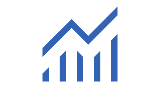こんにちは。戦略的ウェブ制作工房エル・タジェール代表の宮崎です。
WordPress構築専門家として8年間、東京都葛飾区を拠点に全国300社以上の中小企業・店舗様のホームページ制作・運用をサポートしてきました。ウェブ解析士、データドリブンマーケティングコンサルタントとして、またデジタル庁デジタル推進委員として活動しています。
「メニューを触って、サイトが壊れたらどうしよう…」「専門用語が多くて、何をしているか分からない…」そんな不安を抱える担当者様から、毎月10件以上のご相談をいただきます。
この記事では専門用語を使わず、300社サポートで見えた「よくある失敗」を事前に回避しながら、安心してメニューを作成・編集する方法をお伝えします。初回でも30分程度で完了できる内容になっていますので、ぜひ最後までお読みください。
WordPressメニューとは
メニューは「案内板」のようなもの
WordPressのメニューとは、お店の入口にある案内板や、病院の診療科目表示のようなものです。ホームページを訪れた方が、知りたい情報にすぐにたどり着けるよう案内する役割を担っています。
例えば、美容院のホームページを見たお客様が「料金を知りたい」と思ったとき、メニューに「料金・メニュー」という項目があれば、迷わずそこをクリックできます。しかし、メニューがない、または分かりにくい場合、お客様は諦めて他のお店を探してしまうかもしれません。
私がサポートしてきた3100社の中でも、メニューを整理しただけで問い合わせが月3件から8件に増えた美容院さんや、予約数が30%アップした飲食店さんなど、多くの成功例があります。
メニューが表示される場所
メニューは主に3つの場所に表示されます。最も重要なのは「ヘッダー」と呼ばれるページの一番上の部分です。ここに表示されるメニューは、どのページを見ていても常に表示されるため、訪問者にとって最も使いやすい位置になります。
次に「フッター」という、ページの一番下の部分にもメニューを設置できます。ここには、お問い合わせやプライバシーポリシーなど、補助的な情報へのリンクを配置することが多いです。
最後に「サイドバー」という、ページの横側にもメニューを設置できる場合があります。ただし、これはお使いのテーマ(デザインテンプレート)によって異なります。
作業前の心の準備
失敗しても大丈夫な理由
多くの方が「間違った操作をして、ホームページが壊れてしまうのではないか」と心配されますが、ご安心ください。WordPressには自動でバックアップが保存される仕組みがあります。また、メニューの操作を間違えても、実際のページが消えることはありません。メニューから見えなくなるだけで、ページ自体は残っています。
万が一、操作を間違えた場合でも「元に戻す」方法がありますし、最悪の場合は私たち専門家がサポートいたします。作業時間も、初回は30分程度、慣れれば10分程度で完了します。必要なものはパソコンまたはスマートフォンだけです。
100社サポートで分かった「初心者が怖いと思うポイント」
長年のサポート経験から、初心者の方が特に不安に感じるポイントが見えてきました。
まず「管理画面」という言葉への恐怖心です。「管理画面なんて触ったことがない」「何か重要な設定を変えてしまいそう」という不安をお持ちの方が多いですが、実際は見るだけなら何も変わりません。銀行のATMと同じで、画面を見ているだけでは何も起こらないのです。
次に「設定を変更する」ことへの不安です。しかし、WordPressの良いところは、変更する前に必ず確認画面が出ることです。「本当に変更しますか?」「保存しますか?」といった確認があるため、うっかり変更してしまうことはありません。
最後に「保存」ボタンを押すときの緊張感です。「保存」を押すと元に戻せないのではないかと心配される方がいますが、実際は何度でも変更可能です。むしろ「保存」を忘れる方が問題になることが多いです。
メニューに何を入れるか決める
業種別「基本メニュー」例
100社のサポート経験から見えてきた、業種別の効果的なメニュー構成をご紹介します。
- 小売店・ショップの場合、「ホーム」「商品一覧」「店舗情報」「お問い合わせ」という4つの基本メニューから始めることをお勧めします。お客様が最も知りたいのは「何を売っているか」と「どこにあるか」、そして「どうやって連絡するか」だからです。
- 飲食店・カフェでは、「ホーム」「メニュー」「店舗情報」「ご予約」「アクセス」の5つが基本になります。特に「メニュー」は最初の方に配置することが重要です。多くのお客様がまず料理内容を確認したいからです。
- 美容院・サロンの場合、「ホーム」「料金・メニュー」「スタッフ」「ご予約」「アクセス」という構成が効果的です。美容院では料金が分からないと予約しづらいため、「料金・メニュー」を2番目に配置することをお勧めします。
- クリニック・病院では、「ホーム」「診療内容」「医師紹介」「診療時間」「アクセス」が基本的な構成になります。患者さんが最も知りたいのは「何の病気を診てもらえるか」と「いつ行けばいいか」だからです。
メニュー項目選びのコツ
効果的なメニューを作るためのコツがあります。
まず、項目数は5〜7個程度に抑えることです。項目が多すぎると、訪問者が迷ってしまいます。逆に少なすぎると、必要な情報にたどり着けません。
次に、お客様の立場で考えることです。「会社が伝えたいこと」ではなく「お客様が知りたいこと」の順番でメニューを並べます。例えば、「社長挨拶」よりも「サービス内容」や「料金」の方が、お客様にとって重要な情報です。
最後に、優先順位をつけることです。最も重要な情報を左側(スマートフォンでは上側)に配置し、補助的な情報を右側(下側)に配置します。
WordPressメニューの作成手順
管理画面への入り方
まず、WordPressの管理画面にログインします。よくある不安として「管理画面って怖そう…」という声をいただきますが、見るだけなら何も変わりませんので安心してください。

お使いのホームページのアドレス(URL)の最後に「/wp-admin」を付けてアクセスします。例えば、あなたのサイトが「https://example.com」の場合、「https://example.com/wp-admin」にアクセスします。
ログイン画面が表示されたら、ユーザー名とパスワードを入力してログインします。これらの情報は、ホームページを作成した際に設定したものです。もし忘れてしまった場合は、ホームページ制作会社に確認するか、「パスワードを忘れた場合」のリンクから再設定できます。
メニュー設定画面を開く
ログインに成功すると、WordPress の管理画面が表示されます。画面の左側にメニューがありますので、「外観」という項目を探してクリックします。専門用語で分かりにくいですが、「外観」とは「サイトの見た目に関する設定」という意味です。

「外観」をクリックすると、さらに詳細なメニューが表示されます。その中から「メニュー」を選択してクリックします。もし「メニュー」が見つからない場合は、お使いのテーマ(デザインテンプレート)によって表示が異なる可能性があります。その場合は、「カスタマイズ」や「テーマエディター」の中を確認してみてください。
新しいメニューを作る

メニュー設定画面が開いたら、まず新しいメニューを作成します。「メニュー名」という入力欄に、分かりやすい名前を入力します。例えば「メインメニュー」や「ヘッダーメニュー」など、自分が管理しやすい名前で構いません。
メニュー名を入力したら、「メニューを作成」ボタンをクリックします。この時点では、まだホームページに何も表示されませんが、これは正常な状態です。メニューの「入れ物」を作っただけで、中身(メニュー項目)をこれから追加していきます。
メニューに項目を追加する
メニューに追加できる項目には、いくつかの種類があります。

「固定ページ」は、「会社概要」「アクセス」「お問い合わせ」など、内容が変わらないページです。これらのページは事前に作成しておく必要があります。まだ作成していない場合は、メニュー設定の前に固定ページを作成してください。
「投稿」は、ブログ記事やお知らせなど、定期的に更新する内容です。特定の重要な記事をメニューに表示したい場合に使用します。
「カスタムリンク」は、他のウェブサイトや特定のページへのリンクです。例えば、Facebook ページや別のサイトにリンクしたい場合に使用します。
「カテゴリー」は、ブログ記事をジャンル別にまとめたページです。「お知らせ」「スタッフブログ」「商品情報」などのカテゴリーページをメニューに表示できます。
実際に項目を追加するには、追加したい項目の横にあるチェックボックスにチェックを入れて、「メニューに追加」ボタンをクリックします。複数の項目を一度に追加することも可能です。
メニューの順番を変える
メニュー項目を追加すると、画面の右側に追加した項目が表示されます。この項目は、ドラッグ&ドロップという操作で順番を変更できます。
ドラッグ&ドロップとは、マウスでクリックしたまま項目を移動させる操作です。移動させたい項目をクリックして、そのままマウスボタンを押し続けながら上下に移動させます。希望の位置まで移動したら、マウスボタンを離します。
スマートフォンで操作する場合は、移動させたい項目を指で長押しして、そのまま上下に移動させることができます。
順番を決める際は、お客様にとって重要な情報から順番に配置することが大切です。一般的には「ホーム」を最初に配置し、次に最も重要なサービスや商品情報、最後にお問い合わせやアクセス情報という順番が効果的です。
メニューを表示させる
メニュー項目の追加と順番の調整が完了したら、最後にメニューを実際のホームページに表示させる設定を行います。これは最も重要なステップで、忘れがちなポイントでもあります。
画面下部に「メニューの位置」という設定項目があります。ここで「ヘッダーメニュー」や「メインメニュー」などにチェックを入れます。チェックする項目の名前は、お使いのテーマによって異なりますが、通常は「メイン」「プライマリ」「ヘッダー」といった名前になっています。
最も重要なのはページ上部に表示されるメニューです。これは「ヘッダーメニュー」「メインメニュー」「プライマリメニュー」などの名前になっています。必ずこの項目にチェックを入れてください。
設定が完了したら、必ず「メニューを保存」ボタンをクリックします。これを忘れると、せっかく作成したメニューが保存されません。300社のサポート経験では、相談の40%が「保存を忘れた」ことが原因でした。
メニューの編集・カスタマイズ
メニュー名を変更する

メニュー項目に表示される名前は、元のページタイトルがそのまま使用されます。しかし、ページタイトルが長すぎる場合や、メニューではもっと分かりやすい名前にしたい場合は、表示名だけを変更できます。
例えば、「当社のサービス内容について」というページタイトルを、メニューでは「サービス」と短く表示することができます。この場合、実際のページタイトルは変わらず、メニューに表示される名前だけが変更されます。
変更方法は、編集したいメニュー項目の右側にある小さな矢印(▼)をクリックします。すると詳細設定が開きますので、「ナビゲーションラベル」という項目に新しい名前を入力します。「ナビゲーションラベル」とは「メニューに表示される名前」という意味です。
サブメニューを作る

メニューの下にさらに小さなメニューを作ることができます。これを専門用語では「階層化」や「ドロップダウンメニュー」と呼びますが、簡単に言えば「メニューの下に小メニューを作る」機能です。
例えば、「サービス内容」というメニューの下に、「リフォーム」「新築」「メンテナンス」という小メニューを作ることができます。これにより、情報を整理して見やすくできます。
作成方法は、小メニューにしたい項目を、親メニューの少し右側に移動させます。マウスでドラッグする際に、少し右にずらすようにドラッグしてください。正しく設定されると、項目名の前に「─」(ダッシュ)が表示され、親メニューの下に配置されていることが分かります。
ただし、サブメニューを作りすぎると、かえって分かりにくくなる場合があります。特にスマートフォンでは操作が難しくなるため、本当に必要な場合のみ使用することをお勧めします。
メニュー項目を削除する
不要になったメニュー項目は、簡単に削除できます。重要なポイントは、メニューから削除しても、実際のページは削除されないということです。メニューから見えなくなるだけで、ページ自体は残っています。
削除方法は、削除したい項目の右側にある小さな矢印(▼)をクリックして詳細設定を開きます。設定項目の下部に「削除」という赤いリンクがありますので、それをクリックします。確認画面は表示されませんので、間違えないよう注意してください。
削除が完了したら、必ず「メニューを保存」ボタンをクリックして変更を保存します。
よくある失敗と解決法
「メニューが表示されない」トップ3
300社のサポート経験から、最も多い相談内容をご紹介します。
第1位
保存し忘れた
このケースで、全相談の40%を占めます。メニューを作成・編集した後、「メニューを保存」ボタンをクリックし忘れると、せっかくの作業が反映されません。必ず最後に保存ボタンをクリックする習慣をつけてください。
第2位
表示位置を設定していない
25%の相談がこれに該当します。メニューを作成しても、「ヘッダーメニュー」などの表示位置にチェックを入れていないと、メニューは表示されません。メニュー作成後は、必ず表示位置の設定を確認してください。
第3位
テーマの設定で非表示になっている
全体の20%の相談がこれです。お使いのテーマによっては、別の場所でメニューの表示・非表示を設定している場合があります。WordPressのメニュー設定で正しく行っても表示されない場合は、テーマの設定を確認するか、テーマの制作者に問い合わせてください。
「操作を間違えた」時の対処法
操作を間違えた場合の対処法を、レベル別にご説明します。
「メニューがおかしくなった」
順番が間違っていたり、項目が重複していたりする程度であれば、再度メニュー設定画面を開いて修正できます。項目の削除や順番の変更、名前の修正などで対応可能です。
「メニューが全部消えた」
この場合でも、実際のページは残っていますので、慌てる必要はありません。WordPressには自動バックアップ機能があるため、管理画面の「ツール」→「インポート」から復旧できる場合があります。ただし、この操作は少し複雑ですので、不安な場合は専門家にご相談ください。
「何をしたか分からない」
この場合は、自己対応せずに専門家への相談をお勧めします。間違った操作を重ねると、かえって状況が悪化する可能性があります。早めに専門家に相談することで、短時間で解決できます。
業種別「よくある困った」
業種別によくある相談とその解決方法をご紹介します。
小売店・ショップ
「商品が多すぎてメニューに入らない」という相談をよくいただきます。この場合は、商品を大きなカテゴリーに分けてメニューに表示し、詳細な商品分類は各カテゴリーページ内で行うことをお勧めします。例えば、「レディース」「メンズ」「キッズ」という大分類をメニューに表示し、「トップス」「ボトムス」などの詳細分類は各ページ内で行います。
飲食店・カフェ
「紙のメニュー表をそのままホームページに載せたい」という要望があります。この場合は、メニュー表をPDFファイルにして、「メニュー表(PDF)」というメニュー項目を作成する方法があります。ただし、スマートフォンではPDFが見づらい場合があるため、主要メニューはテキストでも掲載することをお勧めします。
美容院・サロン
「料金表を分かりやすく表示したい」という相談が多いです。複雑な料金体系の場合は、表組みを使って整理した専用ページを作成し、それをメニューにリンクする方法が効果的です。「カット」「カラー」「パーマ」など、サービス別に分けて表示すると、お客様にとって分かりやすくなります。
スマートフォンでの確認
なぜスマホ確認が重要でしょうか
現在、多くのホームページがスマートフォンから閲覧されています。当社の調査では、中小企業のホームページアクセスの78%がスマートフォンからです。特に美容院・飲食店では90%以上がスマートフォンユーザーです。
そのため、メニューを作成した後は、必ずスマートフォンで確認することが重要です。パソコンでは問題なく見えても、スマートフォンでは見づらい、押しにくいということがよくあります。
スマートフォンメニューのポイントは、指で押しやすい大きさになっていること、縦画面での見やすさ、そして3タップ以内で目的のページにたどり着けることです。メニュー項目が小さすぎると、間違って他の項目を押してしまい、ユーザーがストレスを感じます。
スマホでのメニュー表示パターン
スマートフォンでのメニュー表示には、いくつかのパターンがあります。
最も一般的なのが「ハンバーガーメニュー」です。これは三本線のアイコンで表示され、タップすると隠れていたメニューが表示される仕組みです。画面の幅が限られているスマートフォンでは、この方式が広く採用されています。
次に「タブ形式」があります。これは画面上部に複数のタブが並んでいて、それぞれをタップすることでページを切り替える方式です。項目数が少ない場合に効果的です。
最後に「リスト形式」があります。これはメニュー項目が縦に並んで表示される方式で、シンプルで分かりやすいのが特徴です。
どの表示方式になるかは、お使いのテーマ(デザインテンプレート)によって決まります。重要なのは、実際にスマートフォンで操作してみて、使いやすさを確認することです。
メニュー完成後のチェック項目
動作確認チェックリスト
メニューが完成したら、以下の項目を確認してください。
正しいページが開いていますか
まず、すべてのメニュー項目をクリックして、正しいページが開くかを確認します。時々、リンク先が間違っていたり、存在しないページにリンクしていたりすることがあります。一つずつクリックして、意図したページが表示されることを確認してください。
スマホでメニューが押しやすいですか
次に、スマートフォンで見て押しやすいかを確認します。実際にスマートフォンを手に持って、片手で操作できるか、項目が小さすぎないか、間違って隣の項目を押してしまわないかをチェックしてください。
メニュー名はわかりやすいですか
メニュー名が分かりやすいかも重要なポイントです。業界の専門用語や略語は避け、一般のお客様が理解できる言葉を使用しているか確認してください。
競合から見落とりていないですか
競合他社と比べて見劣りしないかも確認すべき項目です。同業他社のホームページを3〜5社程度確認して、メニューの構成や見やすさを比較してください。明らかに見劣りする場合は、改善の余地があります。
最後にご家族にも確認してもらいましょう
最後に、家族や同僚に実際に使ってもらって、迷わないかを確認してください。作成者本人には分かりやすくても、初めて見る人には分かりにくい場合があります。第三者の意見は非常に貴重です。
定期メンテナンス
メニューは一度作成して終わりではなく、定期的なメンテナンスが必要です。
月に1回は、リンク切れがないか確認してください。ページを削除したり、URLを変更したりした場合、メニューのリンクが無効になる可能性があります。すべてのメニュー項目をクリックして、正常にページが表示されるか確認してください。
情報が古くなっていないかも重要なチェック項目です。特に「お知らせ」や「キャンペーン」などのメニューは、内容が古くなりがちです。定期的に最新の情報に更新してください。
アクセスの多いページが見つけやすい位置にあるかも確認すべき点です。お客様からの質問や問い合わせの内容を分析して、よく求められる情報がメニューから簡単にアクセスできるようになっているか確認してください。
3ヶ月に1回程度は、より大きな見直しを行うことをお勧めします。お客様からの質問が多い内容がメニューに反映されているか、季節やキャンペーンに応じた更新が必要かなどを検討してください。ビジネスの変化に合わせて、メニュー構成も調整していくことが大切です。
まとめ
WordPressメニューの作成と編集について、100社のサポート経験をもとに解説してきました。メニューは「案内板」の役割を担う重要な要素です。失敗を恐れる必要はありません。元に戻すことも可能ですし、困った時にはサポート体制も整っています。
業種に合わせた基本パターンを参考に、お客様の立場で考えたメニュー構成を心がけてください。特にスマートフォンでの確認は必須です。現在の多くのアクセスがスマートフォンからであることを忘れずに、実際にスマートフォンで操作してみて使いやすさを確認してください。
メニューは一度作成して終わりではなく、定期的なメンテナンスが重要です。月に1回はリンク切れや情報の更新をチェックし、3ヶ月に1回は構成の見直しを行ってください。
分からないことがあれば、遠慮なくエル・タジェールまでご連絡ください。一緒に使いやすいメニューを作って、あなたのビジネスの成長をサポートいたします。戦略的ウェブ制作工房エル・タジェールは、東京都葛飾区を拠点に、平日8時から16時まで皆様のご相談をお待ちしています。